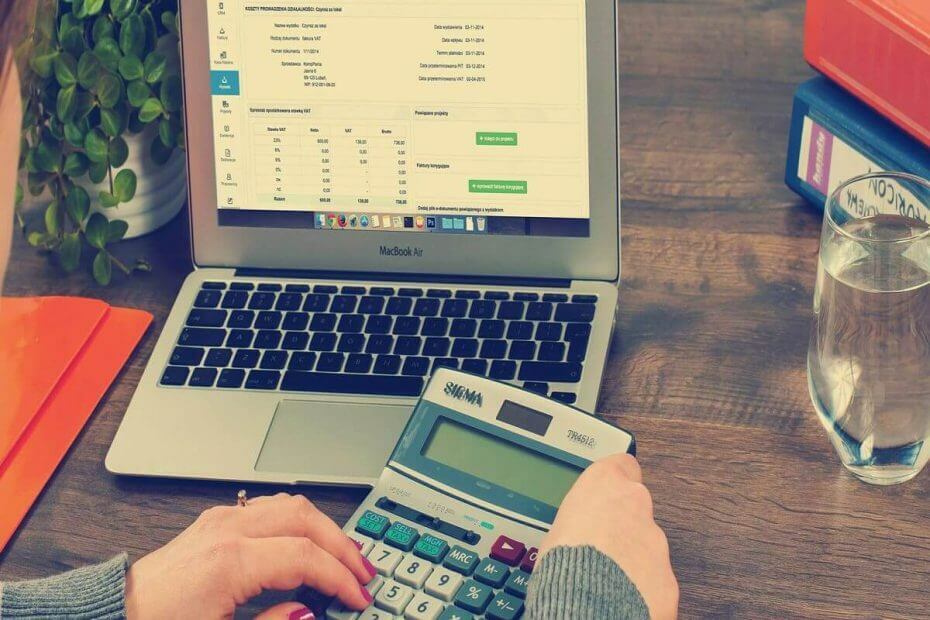Sprawdź, czy nie ma uszkodzonej pamięci podręcznej aplikacji lub błędu w instalacji
- GitHub Desktop to łatwa w obsłudze aplikacja, która umożliwia użytkownikom dostęp do platformy z komputera, ale niektórym użytkownikom się nie otwiera.
- Problem powstaje z powodu uszkodzonej pamięci podręcznej aplikacji, brakujących uprawnień lub problemów z instalacją.
- Aby to naprawić, wyłącz program antywirusowy działający na komputerze, wyczyść pamięć podręczną aplikacji lub pobierz GitHub Desktop Beta, a także inne rozwiązania.

XZAINSTALUJ KLIKAJĄC POBIERZ PLIK
- Pobierz Fortect i zainstaluj go na twoim komputerze.
- Uruchom proces skanowania narzędzia wyszukać uszkodzone pliki, które są źródłem problemu.
- Kliknij prawym przyciskiem myszy Rozpocznij naprawę aby narzędzie mogło rozpocząć algorytm naprawy.
- Fortect został pobrany przez 0 czytelników w tym miesiącu.
GitHub to popularna platforma wśród twórców stron internetowych. Pozwala im to pliki hosta, a także bezproblemowo przechowuj i zarządzaj swoim kodem, jednocześnie korzystając z pomocy innych osób na platformie. Ale dla wielu GitHub Desktop się nie otwiera.
Z problemem borykają się użytkownicy od dawna, a w sieci pojawiły się doniesienia już od 2018 roku. Tak więc nie zawsze jest to wina programu, ale równie dobrze może to być problem po stronie użytkownika. Dowiedzmy się wszystkiego!
Dlaczego GitHub Desktop się nie otwiera?
Oto kilka powodów, dla których pulpit GitHub nie otwiera się w systemie Windows 11 i innych wersjach systemu operacyjnego:
- Błąd w zainstalowanej wersji: Często jest to błąd w zainstalowanej wersji aplikacji, a aktualizacja GitHub Desktop powinna sprawić, że wszystko zacznie działać.
- Problemy z instalacją aplikacji: Kilku użytkowników stwierdziło, że początkowa instalacja GitHub nie przebiegła prawidłowo, a ponowna instalacja załatwiła sprawę.
- Problemy ze zgodnością: Gdy GitHub się nie uruchamia, przyczyną może być kompatybilność, a uruchomienie aplikacji w środowisku zaprojektowanym dla poprzedniej iteracji powinno pomóc.
- Uszkodzona pamięć podręczna aplikacji: Powszechny powód aplikacje nie otwierają się w systemie Windows to problemy z pamięcią podręczną aplikacji, w szczególności z jej uszkodzonym stanem. A ta część jest trudna do rozgryzienia.
Co mogę zrobić, jeśli GitHub Desktop się nie otwiera?
Zanim przejdziemy do nieco skomplikowanych rozwiązań, oto kilka szybkich rozwiązań do wypróbowania:
- Uruchom ponownie komputer i sprawdź, czy GitHub Desktop nadal się nie otwiera.
- Wyłącz program antywirusowy innej firmy na komputerze. Jeśli to działa, polecamy odinstalować oprogramowanie i przełącz się na A bardziej niezawodny i bezpieczny program antywirusowy.
- Upewnij się, że korzystasz z najnowszej wersji systemu Windows. Jeśli są dostępne jakieś aktualizacje, zainstaluj je.
Jeśli żadna nie działa, przejdź do poprawek wymienionych obok.
1. Otwórz pulpit GitHub z terminala
- Naciskać Okna + S otworzyć Szukaj, typ terminala Windowsa w polu tekstowym i kliknij odpowiedni wynik wyszukiwania.
- Wpisz następujące polecenie i naciśnij Wchodzić Wystrzelić Pulpit GitHub:
github
Gdy konwencjonalna metoda nie działa, a GitHub Desktop nie uruchamia się, możesz otworzyć GitHub Desktop z terminala w ciągu kilku sekund. Pamiętaj, że to tylko obejście, a nie rzeczywista poprawka.
2. Zaktualizuj pulpit GitHub
Jeśli możesz otworzyć aplikację tylko raz po ponownym uruchomieniu komputera, wypróbuj to rozwiązanie przed jej zamknięciem.
- Uruchom aplikację, kliknij Pomoc menu, a następnie wybierz O GitHub Desktop.

- Kliknij Sprawdź aktualizacjei czekać na Pulpit GitHub aby pobrać najnowszą wersję, jeśli jest dostępna.

Kilku użytkownikom udało się uruchomić, gdy GitHub Desktop nie otwierał się, po prostu aktualizując aplikację.
3. Zmień parametry uruchamiania
- Kliknij prawym przyciskiem myszy program uruchamiający aplikacje i wybierz Nieruchomości.
- Przejdź do Zgodność zakładka, zaznacz Uruchom tę aplikację w trybie zgodności dla zaznacz pole wyboru i wybierz poprzednią wersję systemu Windows z menu rozwijanego.

- Teraz sprawdź Uruchom ten program jako administratori kliknij OK aby zapisać zmiany.

Porada eksperta:
SPONSOROWANE
Niektóre problemy z komputerem są trudne do rozwiązania, zwłaszcza jeśli chodzi o brakujące lub uszkodzone pliki systemowe i repozytoria systemu Windows.
Pamiętaj, aby użyć dedykowanego narzędzia, takiego jak forteca, który przeskanuje i zastąpi uszkodzone pliki ich świeżymi wersjami z repozytorium.
Jeśli problem polega na brakujących uprawnieniach lub kompatybilności, możesz to naprawić, modyfikując parametry uruchamiania w mgnieniu oka.
4. Wyczyść pamięć podręczną aplikacji
- Zrestartuj komputer.
- Naciskać Okna + mi otworzyć Przeglądarka plików, wklej następującą ścieżkę w pasku adresu i naciśnij Wchodzić:
%LocalAppData%\GitHubDesktop
- Teraz naciśnij klawisz kontrolny + A aby wybrać wszystkie pliki i naciśnij Usuwać aby je usunąć.

- Po zakończeniu uruchom ponownie Pulpit GitHub.
Powszechnym rozwiązaniem zalecanym na wszystkich dedykowanych forach, gdy GitHub Desktop nie otwiera się, jest usunięcie pamięci podręcznej aplikacji. Spowoduje to usunięcie wszelkich niespójności lub uszkodzeń plików, które powodują problem.
5. Usuń aplikacje powodujące konflikt
- Naciskać Okna + I otworzyć Ustawienia, wybierać Aplikacje z okienka nawigacji i kliknij na Zainstalowane aplikacje.

- Kliknij wielokropek obok aplikacji, która Twoim zdaniem powoduje błąd, a następnie wybierz Odinstaluj.

- Ponownie kliknij Odinstaluj w monicie potwierdzenia.
Często aplikacja innej firmy powoduje konflikt z GitHub Desktop i uniemożliwia jej uruchomienie. Szybkim rozwiązaniem jest usunięcie tego programu. Często zalecamy używanie a dedykowane narzędzie do odinstalowywania aby pozbyć się wszelkich pozostałych plików i wpisów rejestru utworzonych przez program.
6. Ponownie zainstaluj GitHub Desktop
- Naciskać Okna + R otworzyć Uruchomić, typ appwiz.cpl w polu tekstowym i naciśnij Wchodzić.

- Wybierać Pulpit GitHub z listy programów i kliknij Odinstaluj.

- Postępuj zgodnie z instrukcjami wyświetlanymi na ekranie, aby zakończyć proces.
- Teraz przejdź następującą ścieżką i wyczyść pliki tutaj:
%LocalAppData%\GitHubDesktop - Po zakończeniu uruchom ponownie komputer.
- Następnie udaj się do oficjalna strona internetowa i pobierz najnowszą wersję Pulpit GitHub.

- Uruchom instalację i zakończ instalację.
Gdy inne rozwiązania nie działają, a GitHub Desktop nadal się nie otwiera, ponowna instalacja oprogramowania jest często najlepszym rozwiązaniem. To wyeliminuje wszelkie problemy z instalacją i zapewni ci świeżą kopię wszystkich krytycznych plików.
7. Wypróbuj wersję beta GitHub
Ostatnim rozwiązaniem jest użycie tzw Wersja beta GitHub Desktop. Ta kompilacja otrzymuje funkcje i aktualizacje przed wersją zwykłą i choć jest nieco niestabilna, powinna wcześniej otrzymać bardzo potrzebną łatkę.
Więc, pobierz GitHub Desktop Betai zainstaluj oprogramowanie. Ale zalecamy, aby nie trzymać się tego zbyt długo i powrócić do zwykłej wersji, gdy tylko wszystko zostanie naprawione.
To wszystko! GitHub Desktop powinien teraz otwierać się na twoim komputerze i działać bezproblemowo. Zanim wyjdziesz, sprawdź coś szybko porady i wskazówki, jak przyspieszyć działanie systemu Windows.
W przypadku jakichkolwiek pytań lub podzielenia się tym, co zadziałało, upuść komentarz poniżej.
Nadal występują problemy?
SPONSOROWANE
Jeśli powyższe sugestie nie rozwiązały problemu, na komputerze mogą wystąpić poważniejsze problemy z systemem Windows. Sugerujemy wybór rozwiązania typu „wszystko w jednym”, np forteca aby skutecznie rozwiązywać problemy. Po instalacji wystarczy kliknąć Zobacz i napraw przycisk, a następnie naciśnij Rozpocznij naprawę.